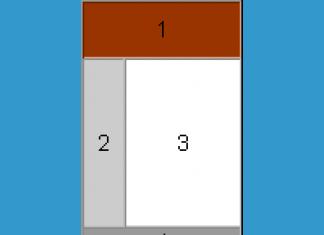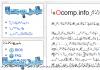Часть первая – историческая .
Введение
Существующие алгоритмы сжатия данных можно разделить на два больших класса – с потерями, и без. Алгоритмы с потерями обычно применяются для сжатия изображений и аудио. Эти алгоритмы позволяют достичь больших степеней сжатия благодаря избирательной потере качества. Однако, по определению, восстановить первоначальные данные из сжатого результата невозможно.Алгоритмы сжатия без потерь применяются для уменьшения размера данных, и работают таким образом, что возможно восстановить данные в точности такими, какие они были до сжатия. Они применяются в коммуникациях, архиваторах и некоторых алгоритмах сжатии аудио и графической информации. Далее мы рассмотрим только алгоритмы сжатия без потерь.
Основной принцип алгоритмов сжатия базируется на том, что в любом файле, содержащем неслучайные данные, информация частично повторяется. Используя статистические математические модели можно определить вероятность повторения определённой комбинации символов. После этого можно создать коды, обозначающие выбранные фразы, и назначить самым часто повторяющимся фразам самые короткие коды. Для этого используются разные техники, например: энтропийное кодирование, кодирование повторов, и сжатие при помощи словаря. С их помощью 8-битный символ, или целая строка, могут быть заменены всего лишь несколькими битами, устраняя таким образом излишнюю информацию.
История
Иерархия алгоритмов:Хотя сжатие данных получило широкое распространение вместе с интернетом и после изобретения алгоритмов Лемпелем и Зивом (алгоритмы LZ), можно привести несколько более ранних примеров сжатия. Морзе, изобретая свой код в 1838 году, разумно назначил самым часто используемым буквам в английском языке, “e” и “t”, самые короткие последовательности (точка и тире соотв.). Вскоре после появления мейнфреймов в 1949 году был придуман алгоритм Шеннона - Фано, который назначал символам в блоке данных коды, основываясь на вероятности их появления в блоке. Вероятность появления символа в блоке была обратно пропорциональна длине кода, что позволяло сжать представление данных.
Дэвид Хаффман был студентом в классе у Роберта Фано и в качестве учебной работы выбрал поиск улучшенного метода бинарного кодирования данных. В результате ему удалось улучшить алгоритм Шеннона-Фано.
Ранние версии алгоритмов Шеннона-Фано и Хаффмана использовали заранее определённые коды. Позже для этого стали использовать коды, созданные динамически на основе данных, предназначаемых для сжатия. В 1977 году Лемпель и Зив опубликовали свой алгоритм LZ77, основанный на использования динамически создаваемого словаря (его ещё называют «скользящим окном»). В 78 году они опубликовали алгоритм LZ78, который сначала парсит данные и создаёт словарь, вместо того, чтобы создавать его динамически.
Проблемы с правами
Алгоритмы LZ77 и LZ78 получили большую популярность и вызвали волну улучшателей, из которых до наших дней дожили DEFLATE, LZMA и LZX. Большинство популярных алгоритмов основаны на LZ77, потому что производный от LZ78 алгоритм LZW был запатентован компанией Unisys в 1984 году, после чего они начали троллить всех и каждого, включая даже случаи использования изображений в формате GIF. В это время на UNIX использовали вариацию алгоритма LZW под названием LZC, и из-за проблем с правами их использование пришлось сворачивать. Предпочтение отдали алгоритму DEFLATE (gzip) и преобразованию Барроуза - Уилера, BWT (bzip2). Что было и к лучшему, так как эти алгоритмы почти всегда превосходят по сжатию LZW.К 2003 году срок патента истёк, но поезд уже ушёл и алгоритм LZW сохранился, пожалуй, только в файлах GIF. Доминирующими являются алгоритмы на основе LZ77.
В 1993 году была ещё одна битва патентов – когда компания Stac Electronics обнаружила, что разработанный ею алгоритм LZS используется компанией Microsoft в программе для сжатия дисков, поставлявшейся с MS-DOS 6.0. Stac Electronics подала в суд и им удалось выиграть дело, в результате чего они получили более $100 миллионов.
Рост популярности Deflate
Большие корпорации использовали алгоритмы сжатия для хранения всё увеличивавшихся массивов данных, но истинное распространение алгоритмов произошло с рождением интернета в конце 80-х. Пропускная способность каналов была чрезвычайно узкой. Для сжатия данных, передаваемых по сети, были придуманы форматы ZIP, GIF и PNG.Том Хендерсон придумал и выпустил первый коммерчески успешный архиватор ARC в 1985 году (компания System Enhancement Associates). ARC была популярной среди пользователей BBS, т.к. она одна из первых могла сжимать несколько файлов в архив, к тому же исходники её были открыты. ARC использовала модифицированный алгоритм LZW.
Фил Катц, вдохновлённый популярностью ARC, выпустил программу PKARC в формате shareware, в которой улучшил алгоритмы сжатия, переписав их на Ассемблере. Однако, был засужен Хендерсоном и был признан виновным. PKARC настолько открыто копировала ARC, что иногда даже повторялись опечатки в комментариях к исходному коду.
Но Фил Катц не растерялся, и в 1989 году сильно изменил архиватор и выпустил PKZIP. После того, как его атаковали уже в связи с патентом на алгоритм LZW, он изменил и базовый алгоритм на новый, под названием IMPLODE. Вновь формат был заменён в 1993 году с выходом PKZIP 2.0, и заменой стал DEFLATE. Среди новых возможностей была функция разбиения архива на тома. Эта версия до сих пор повсеместно используется, несмотря на почтенный возраст.
Формат изображений GIF (Graphics Interchange Format) был создан компанией CompuServe в 1987. Как известно, формат поддерживает сжатие изображения без потерь, и ограничен палитрой в 256 цветов. Несмотря на все потуги Unisys, ей не удалось остановить распространение этого формата. Он до сих пор популярен, особенно в связи с поддержкой анимации.
Слегка взволнованная патентными проблемами, компания CompuServe в 1994 году выпустила формат Portable Network Graphics (PNG). Как и ZIP, она использовала новый модный алгоритм DEFLATE. Хотя DEFLATE был запатентован Катцем, он не стал предъявлять никаких претензий.
Сейчас это самый популярный алгоритм сжатия. Кроме PNG и ZIP он используется в gzip, HTTP, SSL и других технологиях передачи данных.
К сожалению Фил Катц не дожил до триумфа DEFLATE, он умер от алкоголизма в 2000 году в возрасте 37 лет. Граждане – чрезмерное употребление алкоголя опасно для вашего здоровья! Вы можете не дожить до своего триумфа!
Современные архиваторы
ZIP царствовал безраздельно до середины 90-х, однако в 1993 году простой русский гений Евгений Рошал придумал свой формат и алгоритм RAR. Последние его версии основаны на алгоритмах PPM и LZSS. Сейчас ZIP, пожалуй, самый распространённый из форматов, RAR – до недавнего времени был стандартом для распространения различного малолегального контента через интернет (благодаря увеличению пропускной способности всё чаще файлы распространяются без архивации), а 7zip используется как формат с наилучшим сжатием при приемлемом времени работы. В мире UNIX используется связка tar + gzip (gzip - архиватор, а tar объединяет несколько файлов в один, т.к. gzip этого не умеет).Прим. перев. Лично я, кроме перечисленных, сталкивался ещё с архиватором ARJ (Archived by Robert Jung), который был популярен в 90-х в эру BBS. Он поддерживал многотомные архивы, и так же, как после него RAR, использовался для распространения игр и прочего вареза. Ещё был архиватор HA от Harri Hirvola, который использовал сжатие HSC (не нашёл внятных объяснений - только «модель ограниченного контекста и арифметическое кодирование»), который хорошо справлялся со сжатием длинных текстовых файлов.
В 1996 году появился вариант алгоритма BWT с открытыми исходниками bzip2, и быстро приобрёл популярность. В 1999 году появилась программа 7-zip с форматом 7z. По сжатию она соперничает с RAR, её преимуществом является открытость, а также возможность выбора между алгоритмами bzip2, LZMA, LZMA2 и PPMd.
В 2002 году появился ещё один архиватор, PAQ. Автор Мэтт Махоуни использовал улучшенную версию алгоритма PPM с использованием техники под названием «контекстное смешивание». Она позволяет использовать больше одной статистической модели, чтобы улучшить предсказание по частоте появления символов.
Будущее алгоритмов сжатия
Конечно, бог его знает, но судя по всему, алгоритм PAQ набирает популярность благодаря очень хорошей степени сжатия (хотя и работает он очень медленно). Но благодаря увеличению быстродействия компьютеров скорость работы становится менее критичной.С другой стороны, алгоритм Лемпеля-Зива –Маркова LZMA представляет собой компромисс между скоростью и степенью сжатия и может породить много интересных ответвлений.
Ещё одна интересная технология «substring enumeration» или CSE, которая пока мало используется в программах.
В следующей части мы рассмотрим техническую сторону упомянутых алгоритмов и принципы их работы.
Методы сжатия данных имеют достаточно длинную историю развития, которая началась задолго до появления первого компьютера. В этой статье будет произведена попытка дать краткий обзор основных теорий, концепций идей и их реализаций, не претендующий, однако, на абсолютную полноту. Более подробные сведения можно найти, например, в Кричевский Р.Е. , Рябко Б.Я. , Witten I.H. , Rissanen J. , Huffman D.A., Gallager R.G. , Knuth D.E. , Vitter J.S. и др.
Сжатие информации - проблема, имеющая достаточно давнюю историю, гораздо более давнюю, нежели история развития вычислительной техники, которая (история) обычно шла параллельно с историей развития проблемы кодирования и шифровки информации. Все алгоритмы сжатия оперируют входным потоком информации, минимальной единицей которой является бит, а максимальной - несколько бит, байт или несколько байт. Целью процесса сжатия, как правило, есть получение более компактного выходного потока информационных единиц из некоторого изначально некомпактного входного потока при помощи некоторого их преобразования. Основными техническими характеристиками процессов сжатия и результатов их работы являются:
Степень сжатия (compress rating) или отношение (ratio) объемов исходного и результирующего потоков;
Скорость сжатия - время, затрачиваемое на сжатие некоторого объема информации входного потока, до получения из него эквивалентного выходного потока;
Качество сжатия - величина, показывающая на сколько сильно упакован выходной поток, при помощи применения к нему повторного сжатия по этому же или иному алгоритму.
Существует несколько различных подходов к проблеме сжатия информации. Одни имеют весьма сложную теоретическую математическую базу, другие основаны на свойствах информационного потока и алгоритмически достаточно просты. Любой способ подход и алгоритм, реализующий сжатие или компрессию данных, предназначен для снижения объема выходного потока информации в битах при помощи ее обратимого или необратимого преобразования. Поэтому, прежде всего, по критерию, связанному с характером или форматом данных, все способы сжатия можно разделить на две категории: обратимое и необратимое сжатие.
Под необратимым сжатием подразумевают такое преобразование входного потока данных, при котором выходной поток, основанный на определенном формате информации, представляет, с некоторой точки зрения, достаточно похожий по внешним характеристикам на входной поток объект, однако отличается от него объемом. Степень сходства входного и выходного потоков определяется степенью соответствия некоторых свойств объекта (т.е. сжатой и несжатой информации, в соответствии с некоторым определенным форматом данных), представляемого данным потоком информации. Такие подходы и алгоритмы используются для сжатия, например, данных растровых графических файлов с низкой степенью повторяемости байтов в потоке. При таком подходе используется свойство структуры формата графического файла и возможность представить графическую картинку приблизительно схожую по качеству отображения (для восприятия человеческим глазом) несколькими (а точнее n) способами. Поэтому, кроме степени или величины сжатия, в таких алгоритмах возникает понятие качества, т.к. исходное изображение в процессе сжатия изменяется, то под качеством можно понимать степень соответствия исходного и результирующего изображения, оцениваемая субъективно, исходя из формата информации. Для графических файлов такое соответствие определяется визуально, хотя имеются и соответствующие интеллектуальные алгоритмы и программы. Необратимое сжатие невозможно применять в областях, в которых необходимо иметь точное соответствие информационной структуры входного и выходного потоков. Данный подход реализован в популярных форматах представления видео и фото информации, известных как JPEG и JFIF алгоритмы и JPG и JIF форматы файлов.
Обратимое сжатие всегда приводит к снижению объема выходного потока информации без изменения его информативности, т.е. - без потери информационной структуры. Более того, из выходного потока, при помощи восстанавливающего или декомпрессирующего алгоритма, можно получить входной, а процесс восстановления называется декомпрессией или распаковкой, и только после процесса распаковки данные пригодны для обработки в соответствии с их внутренним форматом.
В обратимых алгоритмах кодирование как процесс можно рассматривать со статистической точки зрения, что еще более полезно, не только для построения алгоритмов сжатия, но и для оценки их эффективности. Для всех обратимых алгоритмов существует понятие стоимости кодирования. Под стоимостью кодирования понимается средняя длина кодового слова в битах. Избыточность кодирования равна разности между стоимостью и энтропией кодирования, а хороший алгоритм сжатия всегда должен минимизировать избыточность (напомним, что под энтропией информации понимают меру ее неупорядоченности.). Фундаментальная теорема Шеннона о кодировании информации говорит о том, что "стоимость кодирования всегда не меньше энтропии источника, хотя может быть сколь угодно близка к ней". Поэтому, для любого алгоритма, всегда имеется некоторый предел степени сжатия, определяемый энтропией входного потока.
Перейдем теперь непосредственно к алгоритмическим особенностям обратимых алгоритмов и рассмотрим важнейшие теоретические подходы к сжатию данных, связанные с реализацией кодирующих систем и способы сжатия информации.
Сжатие способом кодирования серий
Наиболее известный простой подход и алгоритм сжатия информации обратимым путем - это кодирование серий последовательностей (Run Length Encoding - RLE). Суть методов данного подхода состоит в замене цепочек или серий повторяющихся байтов или их последовательностей на один кодирующий байт и счетчик числа их повторений. Проблема всех аналогичных методов заключается лишь в определении способа, при помощи которого распаковывающий алгоритм мог бы отличить в результирующем потоке байтов кодированную серию от других - некодированных последовательностей байтов. Решение проблемы достигается обычно простановкой меток в начале кодированных цепочек. Такими метками могут быть, например, характерные значения битов в первом байте кодированной серии, значения первого байта кодированной серии и т.п. Данные методы, как правило, достаточно эффективны для сжатия растровых графических изображений (BMP, PCX, TIF, GIF), т.к. последние содержат достаточно много длинных серий повторяющихся последовательностей байтов. Недостатком метода RLE является достаточно низкая степень сжатия или стоимость кодирования файлов с малым числом серий и, что еще хуже - с малым числом повторяющихся байтов в сериях.
Сжатие без применения метода RLE
Процесс сжатия данных без применения метода RLE можно разбить на два этапа: моделирование (modelling) и, собственно, кодирование (encoding). Эти процессы и их реализующие алгоритмы достаточно независимы и разноплановы.
Процесс кодирования и его методы
Под кодированием обычно понимают обработку потока символов (в нашем случае байтов или полубайтов) в некотором алфавите, причем частоты появления символов в потоке различны. Целью кодирования является преобразование этого потока в поток бит минимальной длины, что достигается уменьшением энтропии входного потока путем учета частот символов. Длина кода, представляющего символы из алфавита потока должна быть пропорциональна объему информации входного потока, а длина символов потока в битах может быть не кратна 8 и даже переменной. Если распределение вероятностей частот появления символов из алфавита входного потока известно, то можно построить модель оптимального кодирования. Однако, ввиду существования огромного числа различных форматов файлов задача значительно усложняется т.к. распределение частот символов данных заранее неизвестно. В таком случае, в общем виде, используются два подхода.
Первый заключается в просмотре входного потока и построении кодирования на основании собранной статистики (при этом требуется два прохода по файлу - один для просмотра и сбора статистической информации, второй - для кодирования, что несколько ограничивает сферу применения таких алгоритмов, т.к., таким образом, исключается возможность однопроходного кодирования "на лету", применяемого в телекоммуникационных системах, где и объем данных, подчас, не известен, а их повторная передача или разбор может занять неоправданно много времени). В таком случае, в выходной поток записывается статистическая схема использованного кодирования. Данный метод известен как статическое кодирование Хаффмена .
|
|
В сети сегодня популярны десятки архиваторов, причем, в описание у каждой программы можно встретить что ее алгоритм самый-самый… Решил взять несколько популярных в сети архиваторов, а именно: WinRar, WinUha, WinZip, KGB archiver, 7Z и проверить их в «боевых» условиях.
Небольшое предисловие… Сравнение, возможно будет не слишком объективное. Сравнение ахиваторов проводилось на самом обычном домашнем компьютере, среднем по показателям на сегодняшний день. К тому же не брались различные типы данных: сравнение сжатия проводилось на обычном «вордовском» документе, коих у многих кто учиться или работает с ними - сможет скопиться огромное количество. Ну и логично, что информацию, которую редко используешь - целесообразно запаковать в архив и иногда извлекать. Да и передавать такой файл намного легче: и на флешку быстрее скопируется, нежели куча мелких файлов, да и по интернету быстрее скачается…
Таблица сравнения сжатия
Для небольшого эксперимента был взят сравнительно большой файл RTF - около 3,5 мб и сжат разными архиваторами. Время работы пока не берем, об особенностях работы программ будет рассказано далее, сейчас же только посмотрим степень сжатия.
| Программа | Формат | Степень сжатия | Размер, к.байт | Во сколько раз уменьшился размер файла ? |
| KGB Archiver 2 | .kgb | максимум | 141411 | 22,99 |
| WinRar | .rar | максимум | 190546 | 17,07 |
| WinUha | .uha | максимум | 214294 | 15,17 |
| 7Z | .7z | максимум | 218511 | 14,88 |
| WinZip | .zip | максимум | 299108 | 10,87 |
| Исходный файл | .rtf | Без сжатия | 3252107 | 1 |
Как видно из небольшой таблички, что самая высокая степень сжатия достигается у программы KGB Archiver 2 - в 23 раза уменьшился исходный размер файла! Т.е. если у вас на жестком диске несколько гигабайт различной документации, которой вы не пользуетесь и хотите удалить (но не покидает чувство, а вдруг пригодится) - не проще ли сжать такой программой и записать на диск…
Но обо всех «подводных камнях» по порядку…
KGB Archiver 2
В общем то не плохой архиватор, по заявлениям разработчиков их алгоритм сжатия один из самых «сильных». Сложно не согласиться…
Только вот скорость сжатия оставляет желать лучшего. Например, файл в примере (около 3 мб) программа сжимала около 3 мин! Нетрудно прикинуть, что один CD диск она будет сжимать пол дня, если не больше.
Но особое удивление вызывает не это. Распаковка файла длиться по времени столько же, сколько компрессия! Т.е. если вы потратили пол дня на то, чтобы сжать часть своих документов, то столько же времени вы потратите, чтобы достать их из архива.
Итог: программу можно использовать для небольших объемов информации, особенно, когда важен минимальный размер исходного файла (например, файл нужно разместить на дискете, или на небольшой по вместимости флешке). Но опять таки, угадать заранее размер сжатого файла нельзя, и возможно, время на сжатие вы потратите впустую…
WinRar
Знаменитая программа на постсоветском пространстве, установлена на большинстве компьютеров. Наверное, если бы она не показывала такие хорошие результаты, у нее бы и не было столько поклонников. Ниже скриншот на котором показаны настройки сжатия, ничего особенного, разве только степень сжатия была поставлена на максимум.
На удивление WinRar сжал файл за несколько секунд, причем размер файла уменьшился в 17 раз. очень достойный результат, если еще учесть что время затраченное на обработку ничтожно мало. А время на распаковку файла - еще меньше!
Итог: отличная программа, показывающая одни из самых лучших результатов. В процессе настроек сжатия можно так же указать максимальный размер архива и программа его разобьет на несколько частей. Это очень удобно, чтобы перенести файл с одного компьютера на другой на флешке или CD/DVD диске, когда целиком файл на не запишешь…
WinUha
Сравнительно молодой архиватор. Назвать его сверх-популярным нельзя, но интерес у многих пользователей к нему кто часто работает с архивами - есть. И не случайно, ведь по заявлениям разработчиков архиватора, его алгоритм сжатия сильнее чем у RAR и 7Z.
В нашем небольшом эксперименте я бы не сказал что это так. Возможно, что на некоторых других данных он и покажет куда лучшие результаты…
Кстати, при установке выбирайте английский язык, на русском - программа выдает «крякозабры».
Итог: неплохая программа с интересным алгоритмом сжатия. Время на обработку и создания архива, конечно, больше чем у WinRar, но на некоторых типах данных можно получить чуть большую степень сжатия. Хотя, лично я бы не стал делать на этом большой акцент…
7Z
Очень популярный бесплатный архиватор. Многие утверждают что степень сжатия в 7z реализована даже лучше чем в WinRar. Вполне возможно, но при сжатии с уровнем «Ультра» на большинстве файлов он проигрывает WinRar’у.
Итог: неплохая альтернатива WinRar’у. Вполне сопоставимая степень сжатия, хорошая поддержка русского языка, удобное встраивание в контекстное меню проводника.
WinZip
Легендарный, один из самых популярных некогда архиваторов. В сети, наверное, самые часто-встречающиеся архивы - это «ZIP». И не случайно - ведь несмотря на не самую высокую степень сжатия, скорость работы - просто поражает. Например, Windows открывает такие архивы как обычные папки!
К тому же не следует забывать, что этот архиватор и формат сжатия намного старше новомодных конкурентов. Да и далеко не у всех сейчас стоят мощные компьютеры, которые позволят быстро работать с новыми форматами. А формат Zip поддерживают все современные архиваторы!
Общие сведения об архивации файлов
Понятие процесса архивации файлов Одним из наиболее широко распространенных видов сервисных программ являются программы-архиваторы , предназначенные для архивации, упаковки файлов путем сжатия хранимой в них информации. Сжатие информации - это процесс преобразования информации, хранящейся в файле, к виду, при котором уменьшается избыточность в ее представлении и соответственно требуется меньший объем памяти для хранения.Сжатие информации в файлах производится за счет устранения избыточности различными способами, например за счет упрощения кодов, исключения из них постоянных битов или представления повторяющихся символов или повторяющейся последовательности символов в виде коэффициента повторения и соответствующих символов. Применяются различные алгоритмы подобного сжатия информации.Сжиматься могут как один, так и несколько файлов, которые в сжатом виде помещаются в так называемый архивный файл или архив. Архивный файл - это специальным образом организованный файл, содержащий в себе один или несколько файлов в сжатом или несжатом виде и служебную информацию об именах файлов, дате и времени их создания или модификации, размерах и т.п.Целью упаковки файлов обычно являются обеспечение более компактного размещения информации на диске, сокращение времени и соответственно стоимости передачи информации по каналам связи в компьютерных сетях. Кроме того, упаковка в один архивный файл группы файлов существенно упрощает их перенос с одного компьютера на другой, сокращает время копирования файлов на диски, позволяет защитить информацию от несанкционированного доступа, способствует защите от заражения компьютерными вирусами.Степень сжатия файлов характеризуется коэффициентом Кс, определяемым как отношение объема сжатого файла Vc к объему исходного файла Vо, выраженное в процентах: Кс= (Vc/Vo)*100% Степень сжатия зависит от используемой программы, метода сжатия и типа исходного файла. Наиболее хорошо сжимаются файлы графических образов, текстовые файлы и файлы данных, для которых степень сжатия может достигать 5 - 40%, меньше сжимаются файлы исполняемых программ и загрузочных модулей - 60 - 90%. Почти не сжимаются архивные файлы. Программы для архивации отличаются используемыми методами сжатия, что соответственно влияет на степень сжатия. Архивация(упаковка) - помещение (загрузка) исходных файлов в архивный файл в сжатом или несжатом виде. Разархивация (распаковка) - процесс восстановления файлов из архива точно в таком виде, какой они имели до загрузки в архив. При распаковке файлы извлекаются из архива и помещаются на диск или в оперативную память; Программы, осуществляющие упаковку и распаковку файлов, называются программами - архиваторамии Большие по объему архивные файлы могут быть размещены на нескольких дисках (томах). Такие архивы называются многотомными. Том - это составная часть многотомного архива. Создавая архив из нескольких частей, можно записать его части на несколько дискет. Основные виды программ-архиваторов В настоящее время применяется несколько десятков программ - архиваторов, которые отличаются перечнем функций и параметрами работы, однако лучшие из них имеют примерно одинаковые характеристики. Из числа наиболее популярных программ можно выделить:ARJ , PKPAK, LHA, ICE, HYPER, ZIP, РАК, ZOO, EXPAND, разработанные за рубежом, а также AIN и RAR , разработанные в России. Обычно упаковка и распаковка файлов выполняются одной и той же программой, но в некоторых случаях это осуществляется разными программами, например, программа РКZIР производит упаковку файлов, a PKUNZIP - распаковку файлов.Программы - архиваторы позволяют создавать и такие архивы, для извлечения из которых содержащихся в них файлов не требуются какие - либо программы, так как сами архивные файлы могут содержать программу распаковки. Такие архивные файлы называются самораспаковывающимися. Самораспаковывающийся архивный файл - это загрузочный, исполняемый модуль, который способен к самостоятельной разархивации находящихся в нем файлов без использования программы - архиватора.Самораспаковывающийся архив получил название SFX - архив (SelF - eXtracting). Архивы такого типа в MS DOS обычно создаются в форме.ЕХЕ - файла.Многие программы - архиваторы производят распаковку файлов, выгружая их на диск, но имеются и такие, которые предназначены для создания упакованного исполняемого модуля (программы). В результате такой упаковки создается программный файл с теми же именем и расширением, который при загрузке в оперативную память самораспаковывается и сразу запускается. Вместе с тем возможно и обратное преобразование программного файла в распакованный формат. К числу таких архиваторов относятся программы PKLITE, LZEXE, UNP.Программа EXPAND, входящая в состав утилит операционной системы MS DOS и оболочки Windows, применяется для распаковки файлов программных продуктов, поставляемых фирмой Microsoft.Программы - архиваторы RAR и AIN, кроме обычного режима сжатия, имеют режим solid, в котором создаются архивы с повышенной степенью сжатия и особой структурой организации. В таких архивах все файлы сжимаются как один поток данных, т.е. областью поиска повторяющихся последовательностей символов является вся совокупность файлов, загруженных в архив, и поэтому распаковка каждого файла, если он не первый, связана с обработкой других. Архивы такого типа предпочтительнее использовать для архивирования большого числа однотипных файлов.Способы управления программой - архиватором Управление программой - архиватором осуществляется одним из двух способов:- с помощью командной строки MS DOS, в которой формируется команда запуска, содержащая имя программы - архиватора, команду управления и ключи ее настройки, а также имена архивного и исходного файлов; подобное управление характерно для архиваторов ARJ, AIN, ZIP, РАК, LHA и др.;
- с помощью встроенной оболочки и диалоговых панелей, появляющихся после запуска программы и позволяющих вести управление с использованием меню и функциональных клавиш, что создает для пользователя более комфортные условия работы. Такое управление имеет программа - архиватор RAR.
- создавать архивные файлы из отдельных или всех файлов текущего каталога и его подкаталогов, загружая в один архив до 32000 файлов;
- добавлять и заменять файлы в архиве;
- извлекать и удалять файлы из архива;
- защищать каждый из помещенных в архив файлов 32-битовым циклическим кодом, тестировать архив , проверяя сохранность в нем информации;
- получать помощь по работе на 3 международных языках;
- вводить в архив комментарии к файлам;
- запоминать в архиве пути к файлам;
- сохранять в архиве несколько поколений (версий) одного и того же файла;
- переупорядочивать архивный файл по размерам файлов, именам, расширениям, дате и времени модификации, коэффициенту сжатия и др.;
- осуществлять поиск строк в архивированных файлах;
- восстанавливать файлы из разрушенных архивов;
- создавать самораспаковывающиеся архивы как на одном томе, так и на нескольких томах;
- просматривать содержимое текстовых файлов, содержащихся в архиве;
- обеспечивать защиту информации в архиве и доступ к файлам, помещенным в архив, по паролю.
|
Номер группы |
Группа команд |
Команда |
Функция архивации |
|
Помещение в архив |
добавить файлы в архив |
||
|
заменить файлы в архиве на новые версии |
|||
|
добавить в архив только новые файлы |
|||
|
переместить файлы в архив |
|||
|
Извлечение из архива |
извлечь файлы из архива в текущий каталог |
||
|
извлечь файлы из архива и поместить в каталоги в соответсвии с указанными к ним путями доступа |
|||
|
Удаление из архива |
удалить файлы из архива |
||
|
Сервисные функции |
полное тестирование архива |
||
|
вывод содержимого архива без указания пути к файлам |
|||
|
вывод содержимого архива с указанием пути к файлам |
|||
|
копировать архив с новыми параметрами |
|||
|
найти текстовую строку в архиве |
|
Назначение |
|
| Добавление файлов из текущего каталога и всех вложенных в него подкаталогов с указанием пути к файлам | |
| Создание многотомного архивного файла | |
|
Защита создаваемого архива паролем: g<пароль> - пароль вводится в командной строке g? - ввод невидимого пароля при выполнении |
|
| Добавление/замена файлов, за исключением файлов, имена которых указаны вслед за ключом | |
|
Запрос на выполнение операции для каждого файла: для подтверждения необходимо ввести символ "Y" для отказа - символ "N" |
|
| Создание самораспаковывающегося архива | |
|
Указание метода архивации: m0 - без сжатия; m1 - нормальное сжатие (по умолчанию); m2 - наибольшая компрессия; m3 - быстрое сжатие и меньшая компрессия; m4 - самое быстрое сжатие и наименьшая компрессия; |
|
| Предпологается ответ "Yes" на все вопросы архиватора | |
| Пауза при просмотре содеожимого архива после заполнения экрана |
|
Модификатор |
Назначение модификатора |
| Указывает что архивные файлы многотомного архива займут все свободное местона дисках (томах) | |
| Позвляет выпонить перед созданием нового тома любое количество команд DOS, например просмотр, очистку или форматирование дискеты, на которую предстоит запись следующего архивного файла; после выплнения команд необходимо ввести команду EXIT для продолжения архивации | |
| Запрещает делить архивируемые файлы между томами | |
| Предусматривает подачу звукового сигнала перед установкой следующего тома | |
| Позволяет зарезервировать свободное пространство на первом томе; число, записанное вслед за символом r, указывает на размер этого пространства | |
|
360, 720, 1200 |
Варианты модификаторов для указания размеров тома архива |
- возможность работы в двух режимах - полноэкранного интерактивного интерфейса и обычного интерфейса командной строки;
- поддержка других типов архивов; в полноэкранном режиме RAR предоставляет возможность работы с архивами других типов (.ZIP, .ARJ,LZH), просмотра их содержимого, изменения и преобразования;
- использование высокоэффективного метода сжатия solid для получения высокой степени сжатия (на 10 - 50% выше, чем обычно);
- возможность создания самораспаковывающихся и многотомных архивов;
- защита архивов паролем.
- шифрование с паролем;
- добавление файловых и архивных комментариев;
- возможность частичного или полного восстановленияповрежденных архивов;
- защита архива от изменений;
- возможность добавления в архив информации о создателе архива, времени и дате последних изменений, внесенных в архив.
- в режиме командной строки;
- в режиме полноэкранного интерфейса.
|
Наименование функции |
Назначение |
|
| Добавить файл в архив, если архив не существует он будет создан | ||
| Просмотреть файл | ||
| Обновить файлы в архиве - добавляются только измененные файлы,старые копии которых имеются в архиве | ||
| Создать архивные тома | ||
| Перенести файлы в архив | ||
| Добавить файлы, которых нет в архиве, и обновить те, старые копии которых уже имеются в архиве | ||
| Восстановить испорченный архив | ||
| Выход из RAR. Клавиша |
||
| Создать непрерывный (solid) архив | ||
| Просмотреть файл | ||
| Создать архив, разбитый на SFX-тома | ||
| Создать solid - архив, разбитый на тома | ||
| Создать solid - архив, разбитый на SFX-тома |
|
Наименование функции |
Назначение |
|
| Вывод на экран справочной информации | ||
| Тестировать архив | ||
| Просмотреть файл | ||
| Извлеч файл из архива с полными путями | ||
| Добавить коментарий к архиву | ||
| Извлечь файлы в текущий каталог | ||
| Преобразовать в SFX - архив | ||
| Удалить файлы из архива | ||
| Конфигурация/Сохранение конфигурации | ||
| Выход из архива | ||
| Просмотреть файл встроенной программой при наличии внешней | ||
| Извлечь файлы в указанный каталог | ||
| Добавить комментарии к файлам | ||
| Заблокировать архив от изменений |
Work directory Большинство пользователей знает, что иногда для уменьшения размера исходных файлов с целью повышения удобства их хранения или отправки, например, по электронной почте применяется сжатие. Однако почему-то в этом случае ассоциация происходит только с приложениями-архиваторами, а другие методики сжатия данных в расчет не принимаются. Далее будет рассмотрено, от чего зависит степень сжатия файла, на примере нескольких наиболее распространенных ситуаций. Начнем с теоретических вопросов. Что же такое степень сжатия файла? Исходя из самых простых трактовок этого термина, под ним подразумевается соотношение размера конечного (сжатого) объекта к начальному объему. Однако такое пояснение в большей степени может относиться исключительно к архивным данным, поскольку совершенно не затрагивает некоторые вопросы, связанные с изменением формата мультимедиа, где сжатие также очень распространено. В общем же, говорить о том, что степень сжатия файла зависит только от какого-то одного признака, нельзя. В данном случае роль играет и тип объекта, и используемые для сжатия данных программы, и скорость проведения процесса сжатия. Далее кратко остановимся на некоторых важных аспектах, которые могут повлиять на конечный результат уменьшения размера исходных данных. Да, действительно, тип сжимаемых данных оказывает на уменьшение конечного размера файла достаточно большое влияние, и далеко не все форматы можно подвергнуть таким процедурам. Пояснить это можно на примере звуковых файлов которые изначально уже самим по себе являются сжатыми. При попытке упаковки таких данных в архив существенного уменьшения размера добиться практически невозможно. То же самое касается формата WAV. Однако, если произвести не сжатие, а перекодирование из WAV в MP3, размер можно уменьшить раз в десять и более. Многие пользователи тут же и отталкиваются от того, что степень сжатия файла зависит именно от начального и конечного формата. Это не совсем так, поскольку важную роль играет и применяемый алгоритм перекодирования, о чем будет сказано отдельно. А пока остановимся на использовании архиваторов. Чтобы изначально понять суть сжатия такого типа, для простоты объяснения в пример приведем самый обычный архиватор WinRAR. Типы упаковываемых данных не трогаем, а основное внимание сосредоточим на инструментах самого приложения. Для начала следует обратить внимание на конечный формат архива, а также на используемый метод упаковки. Понятно, что в этом случае степень сжатия файла программой архивации зависит от предпочитаемой методики. При скоростном методе сжатие будет минимальным, но при установке максимальной степени сжатия размер будет уменьшен более существенно, а времени потребуется больше. Если же применительно к архиваторам рассматривать файловые форматы, из самых сжимаемых можно выделить текстовые документы любых форматов. Относительно неплохо сжимаются некоторые исполняемые файлы EXE-формата (при стандартном методе сжатия можно добиться уменьшения размера больше, чем вполовину). Самыми, как уже говорилось, несжимаемыми являются объекты мультимедиа. И, если картинки уменьшить по размеру хоть как-то можно, с аудио и видео без изменения начального формата такие действия не проходят, и архиваторы тут совершенно ни причем. Применительно к мультимедиа различают два основных типа сжатия: с потерей качества (lossy) и без потерь (lossless). И в данном случае степень сжатия файла зависит как раз от используемой технологии компрессии. В первом случае сжатие максимальное, во втором оно может варьироваться, на что влияет используемый набор кодеков и конечный формат контейнера. Так, например, один и тот же AVI-файл может представлять собой именно контейнер, содержащий совершенно разные по типу данные и с различной степенью компрессии. Из-за этого, кстати, иногда могут наблюдаться проблемы с воспроизведением видео на бытовых плеерах. А вообще, если говорить именно о мультимедиа, тут нужно четко понимать, что добиться максимального уменьшения размера исходного файла любого формата без существенной потери качества практически нереально, несмотря даже на технологии удаления избыточного контента (например, для графики или видео это срабатывает только в случае с неизменяемыми сценами). В случае с аудио производится уменьшение битрейта и вырезание определенных частот. Рядовой пользователь разницы, может быть, и не ощутит, а вот профессионал с тонким слухом сразу скажет, чего не хватает. От чего зависит степень сжатия файла, немного разобрались. Теперь следует сказать несколько слов о применяемых программных продуктах. Среди архиваторов самыми распространенными можно назвать WinRAR, WinZIP и 7-Zip. Что же касается сжатия мультимедиа, в самом простом случае можно использовать специальные приложения-конвертеры, которые работают по принципу перекодирования исходного материала в другой формат с целью уменьшения размера файла. Подводя своеобразный итог, можно отметить, что степень сжатия файла архиватором зависит от нескольких факторов, а чаще всего от типа данных, подвергаемых компрессии, используемого программного обеспечения и (обычно применяются алгоритмы Хаффмана и Лемпеля-Зива, работающие в паре). В случае с мультимедиа-контентом ситуация практически та же, однако главенствующее положение занимает преобразование формата из одного в другой.Первый пункт меню Configuration
позволяет вызвать диалоговое окно конфигурации
для настройки основных параметров RAR (рис. 11.3). Окно содержит пять групп
параметров:
Interface options -настройка интерфейса;
Sort names - настройка варианта сортировки файлов;
Include file mask- настройка маски включения файлов;
Compression - насгройка метода сжатия;
Other options - настройка других параметров.Рис. 11.3. Вид окна настройки параметров конфигурации архиватора RAR Параметр, помеченный крестиком, означает разрешение соответствующей функции.
Переход от одного параметра к другому осуществляется нажатием клавиш
со стрелками. Для смены значения параметра в текущем поле нужно нажать
Параметр, помеченный крестиком, означает разрешение соответствующей функции.
Переход от одного параметра к другому осуществляется нажатием клавиш
со стрелками. Для смены значения параметра в текущем поле нужно нажать
.Технология работы с архиватором
Рассмотрим последовательность действий при выполнении наиболее часто выполняемых
процедур архивации после загрузки программы RAR для работы в полноэкранном режиме.Создание нового архива из нескольких файлов
1.Выбрать диск, нажав комбинацию клавиш  Извлечение файлов из многотомного архива на дискетах в заданный каталог1.Установить в дисковод дискету с первым архивным файлом (томом), имеющим
расширение.RAR.2.Указать имя диска с архивом, нажав комбинацию клавиш <А1t> и
Извлечение файлов из многотомного архива на дискетах в заданный каталог1.Установить в дисковод дискету с первым архивным файлом (томом), имеющим
расширение.RAR.2.Указать имя диска с архивом, нажав комбинацию клавиш <А1t> и .
Что подразумевается под степенью сжатия файла?
Степень сжатия файла зависит только от типа файла: так ли это на самом деле?
От чего зависит степень сжатия файла при упаковке в архив?


Типы сжатия графики, видео и аудио

Самые распространенные программы на все случаи жизни

Краткие итоги